很多小伙伴们购买新电脑后,预装的都是win11系统,在进入桌面前都会设置一个开机密码,为了保护我们的电脑隐私。但是很多小伙伴没有进行密码设置,不过进入系统后还是可以设置
很多小伙伴们购买新电脑后,预装的都是win11系统,在进入桌面前都会设置一个开机密码,为了保护我们的电脑隐私。但是很多小伙伴没有进行密码设置,不过进入系统后还是可以设置开机密码的,由于win11系统改动比较多因此不知道如何进行密码设置,那么可以看看下面自由互联小编告诉大家的win11设置开机密码怎么设置具体操作。
win11设置开机密码怎么设置
1、首先我们点击系统桌面任务栏中间的开始,随后点击“设置”;
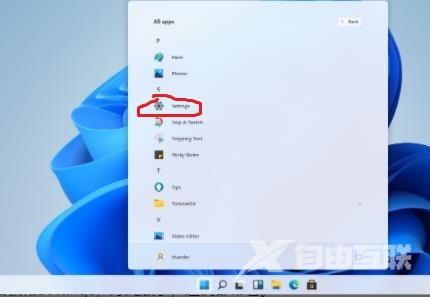
2、进入设置界面后点一下“帐户”;
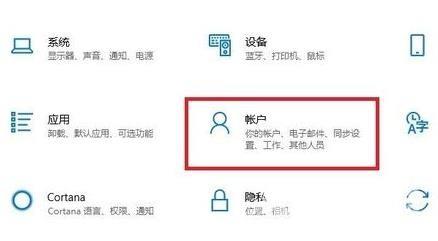
3、接着选择左边任务栏中的“登录选项”;
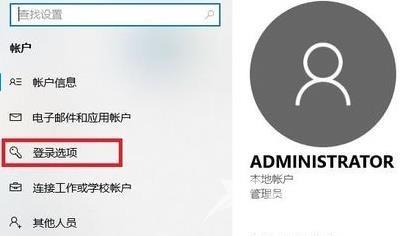
4、选择右边的“密码”进行设置;
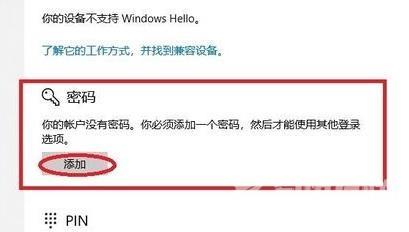
5、输入2次自身设置好的密码并点击下一步;
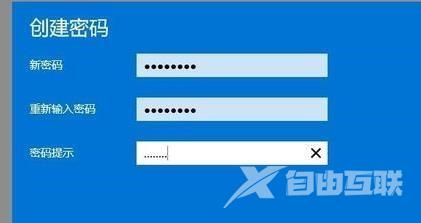
6、最后点一下“完成”就可以完成密码设置。

